
时间:2021-03-25 09:43:18 来源:www.win10xitong.com 作者:win10
我们在用win10系统遇到Win10没有搜索到结果的情况的时候,你会怎么处理呢?很多老鸟对这个Win10没有搜索到结果的情况都不是很了解,如果你想自己来面对Win10没有搜索到结果的情况,小编现在直接给大家说说这个解决步骤:1、按 Win + S 组合键,打开搜索,搜索框中,输入注册表,然后点击并打开系统给出的最佳匹配注册表编辑器应用;2、注册表编辑器窗口中,依次展开到以下路径:计算机\HKEY_LOCAL_MACHINE\SOFTWARE\Microsoft\Windows\CurrentVersion\Explorer\FolderTypes\{ef87b4cb-f2ce-4785-8658-4ca6c63e38c6}\TopViews就简简单单的解决了。由于时间关系,我们接下来就结合截图,一起来看看Win10没有搜索到结果的操作方案。
方法/步骤:
1、按 Win + S 组合键,打开搜索,搜索框中,输入注册表,然后点击并打开系统给出的最佳匹配注册表编辑器应用;

2、注册表编辑器窗口中,依次展开到以下路径:计算机\HKEY_LOCAL_MACHINE\SOFTWARE\Microsoft\Windows\CurrentVersion\Explorer\FolderTypes\{ef87b4cb-f2ce-4785-8658-4ca6c63e38c6}\TopViews
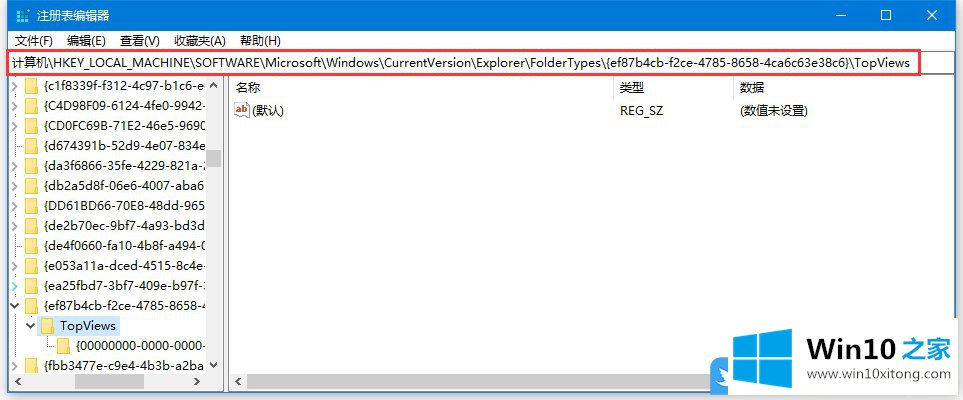
3、在TopViews 下,找到并右键点击删除{00000000-0000-0000-0000-000000000000};
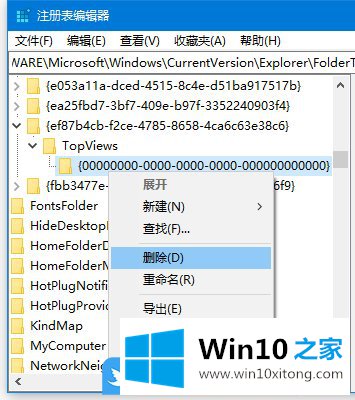
4、如果是64位系统,还需要删除以下路径:计算机\HKEY_LOCAL_MACHINE\SOFTWARE\WOW6432Node\Microsoft\Windows\CurrentVersion\Explorer\FolderTypes\{ef87b4cb-f2ce-4785-8658-4ca6c63e38c6}\TopViews\{00000000-0000-0000-0000-000000000000}
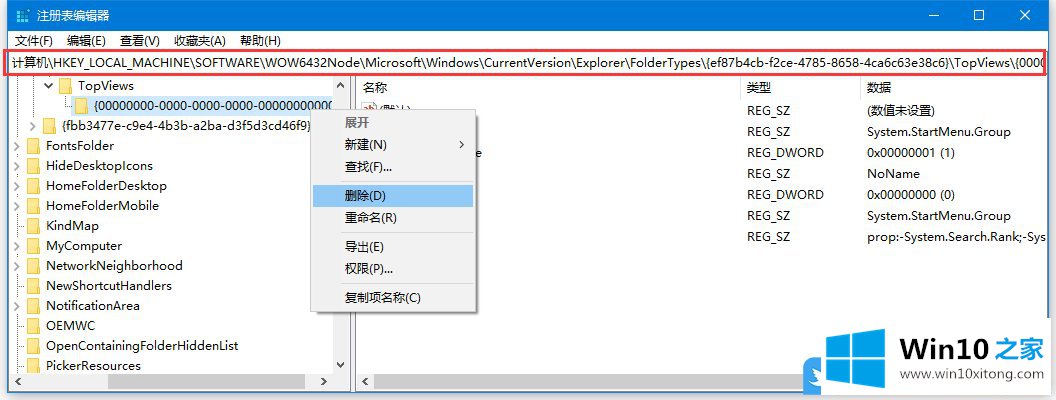
5、最后重启电脑后,再尝试搜索功能是否正常。
以上就是Win10没有搜索到结果|Win10搜索完毕没有结果可显示文章。
上边的方法教程就是有关Win10没有搜索到结果的操作方案,要是你对这个问题还有疑问,欢迎给本站留言,我们将继续协助你处理这个问题。